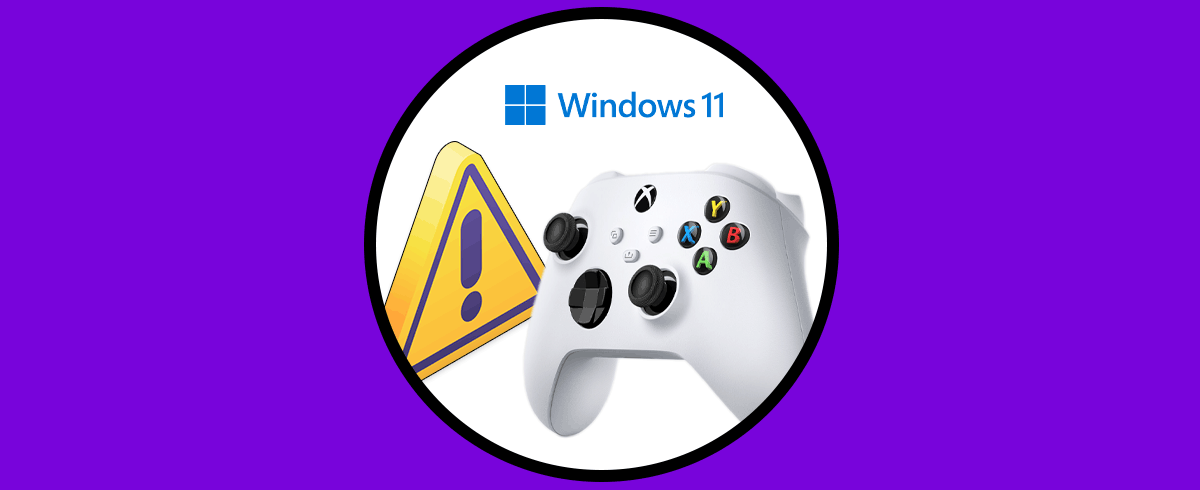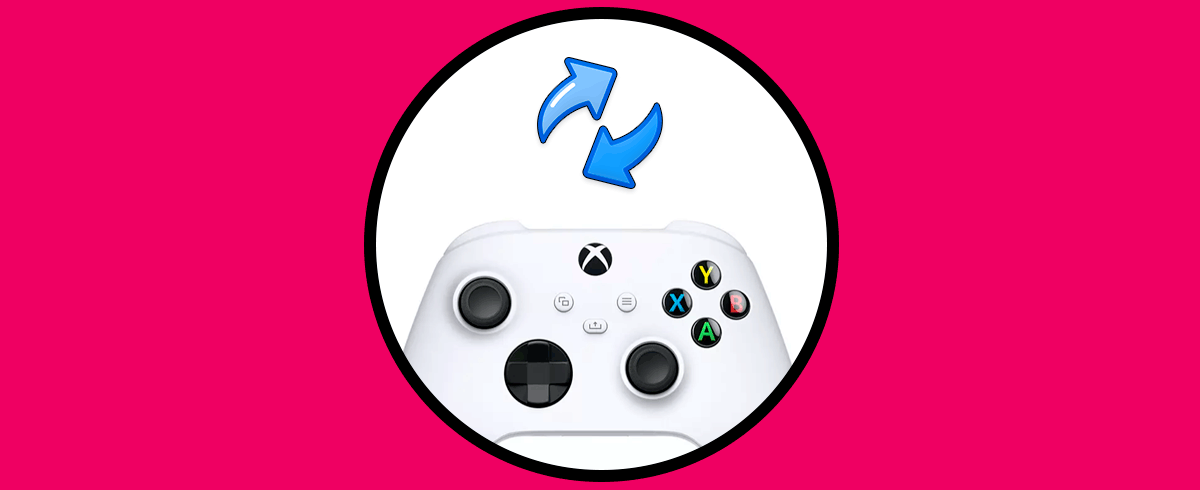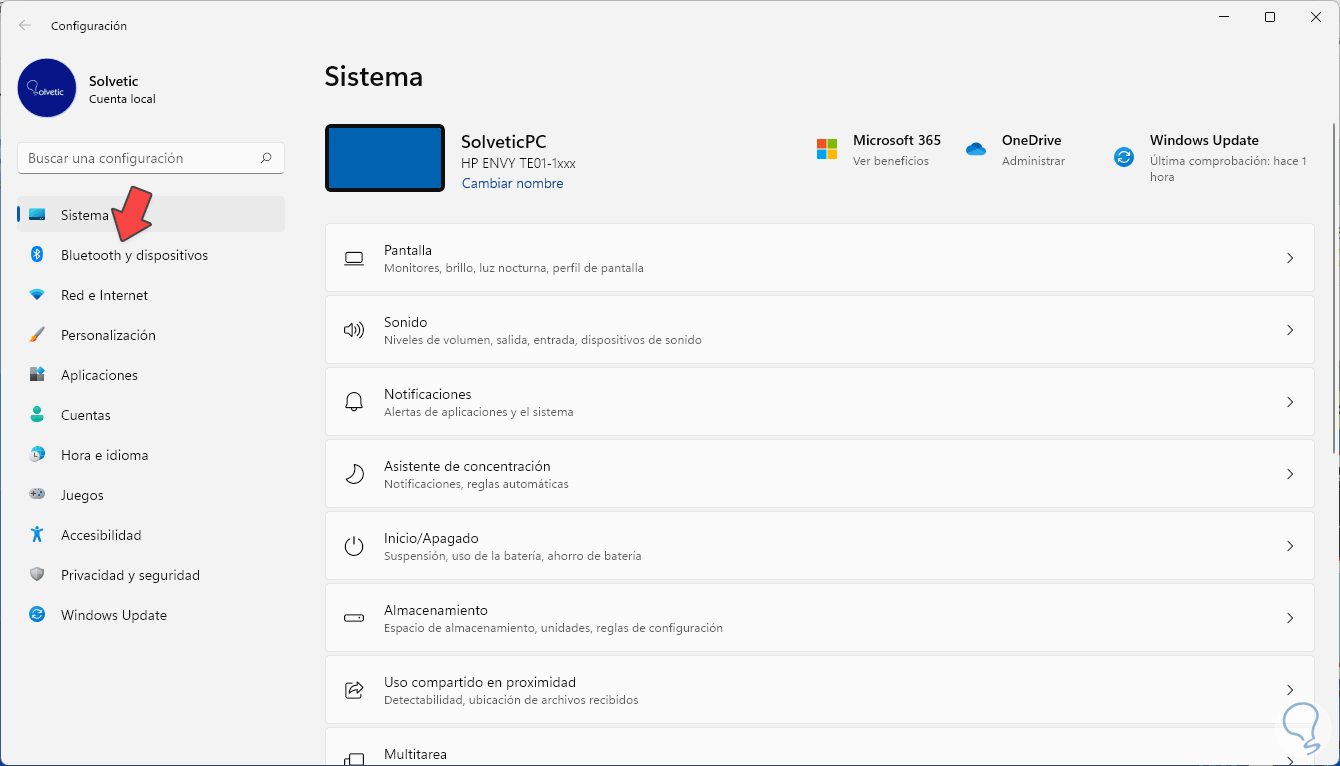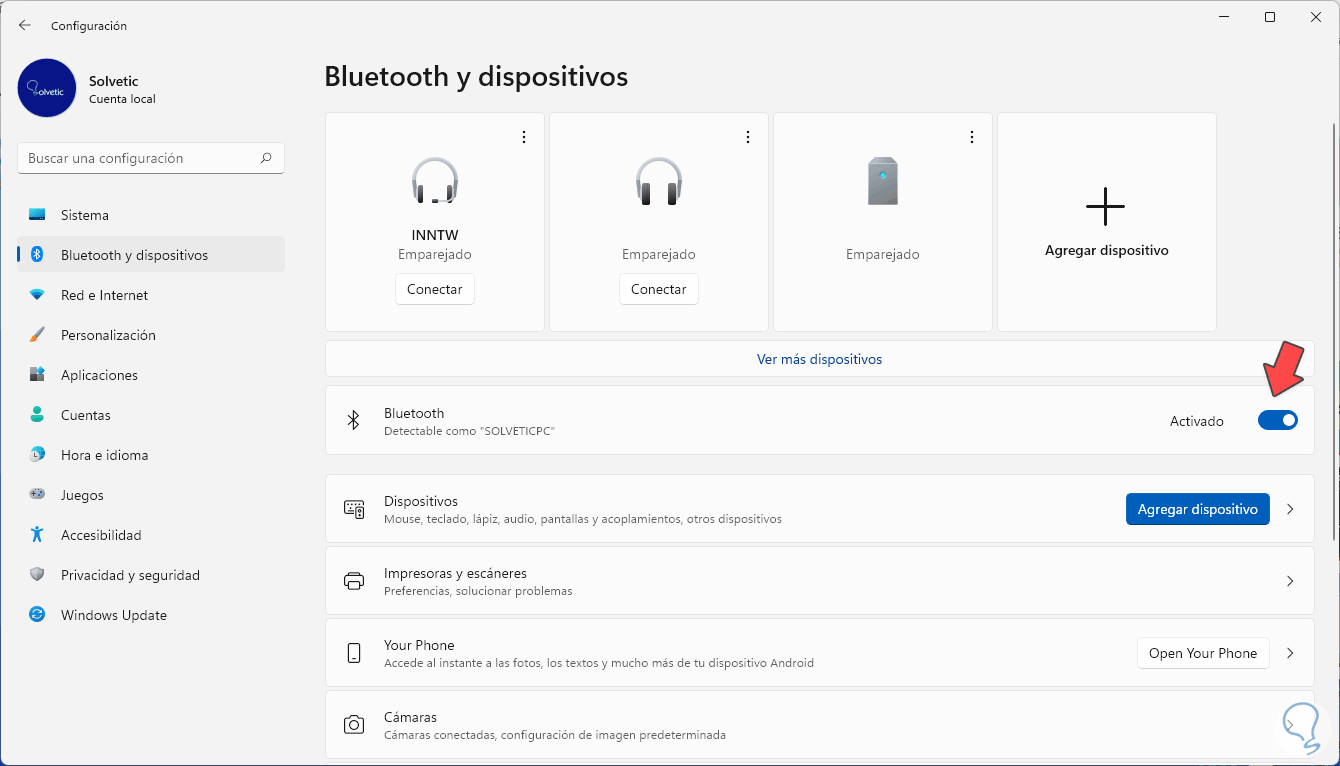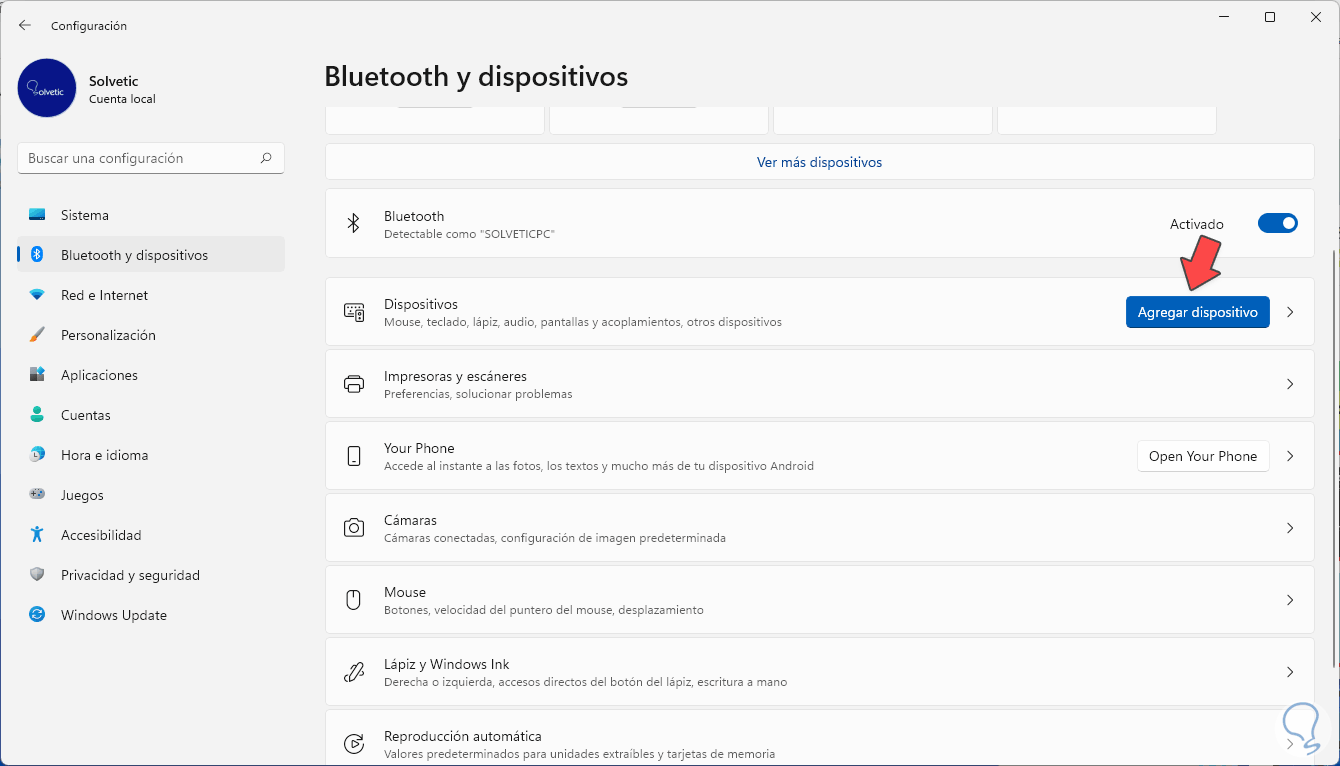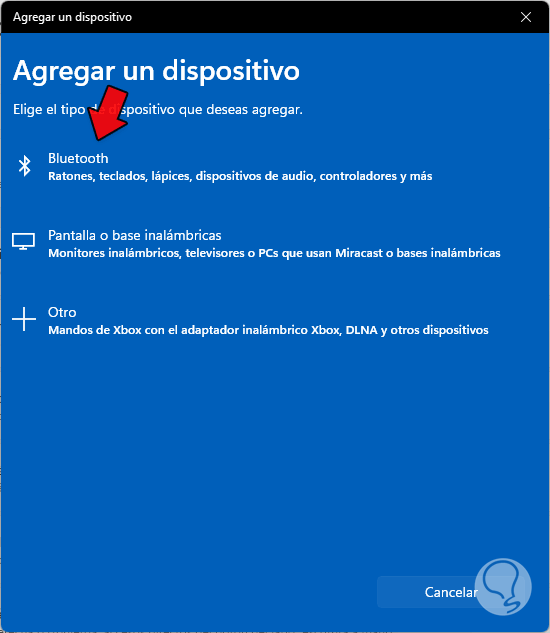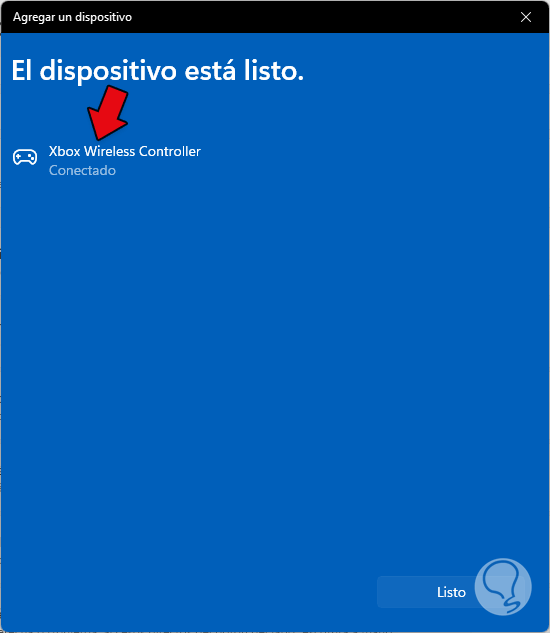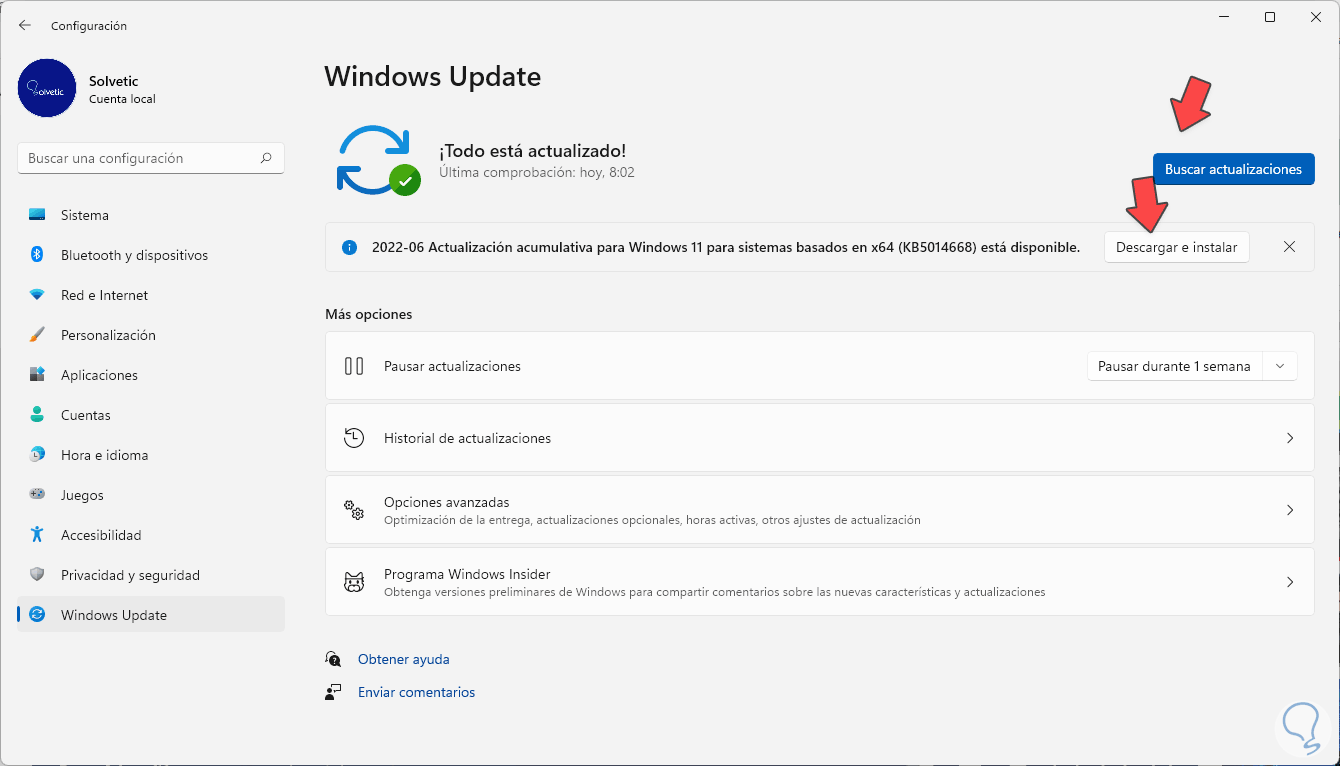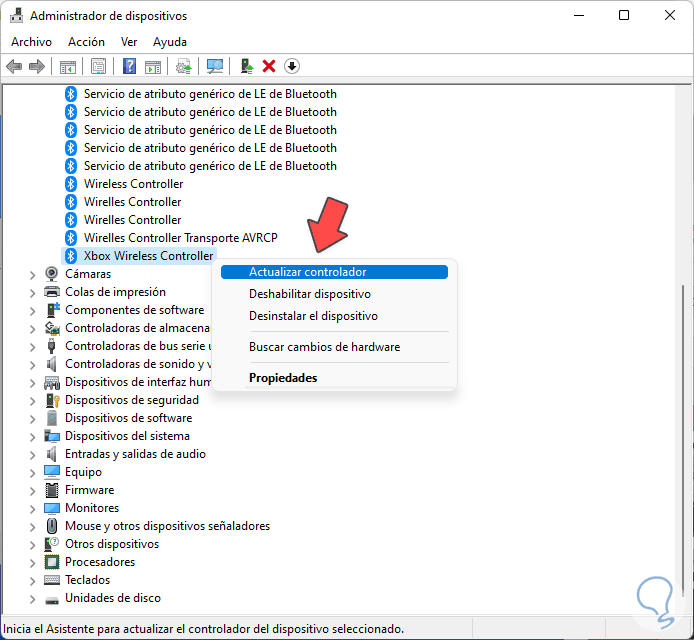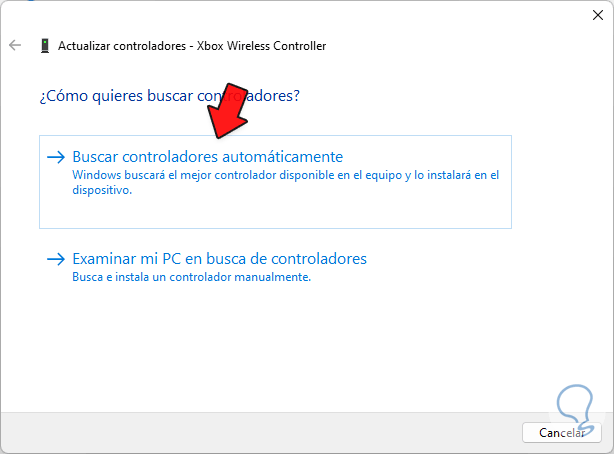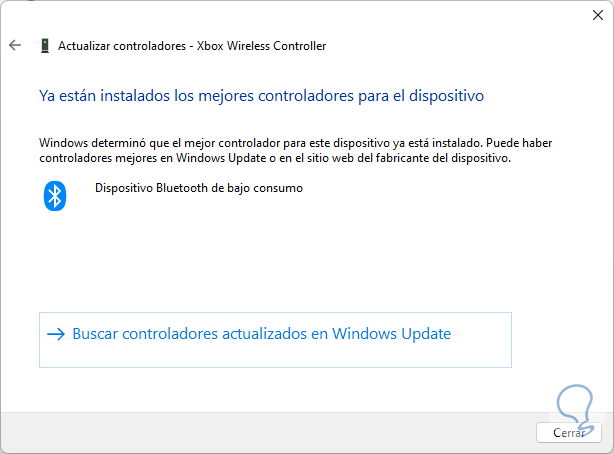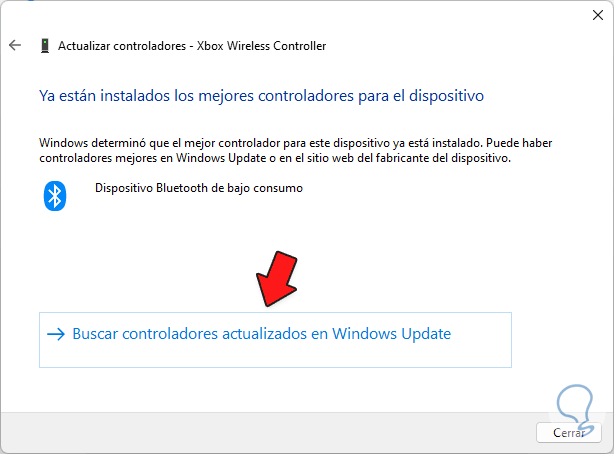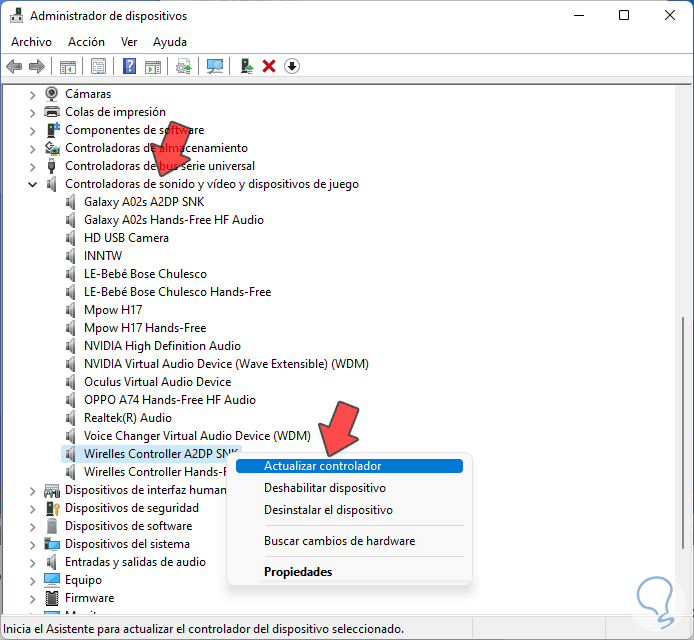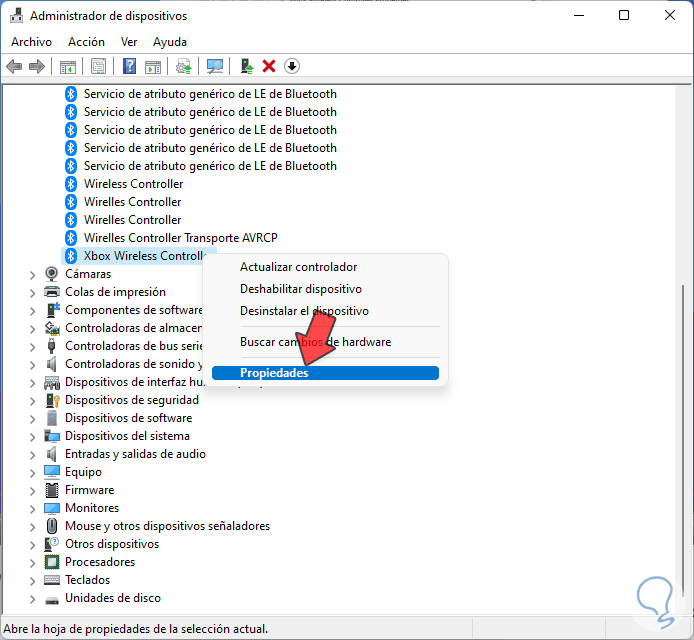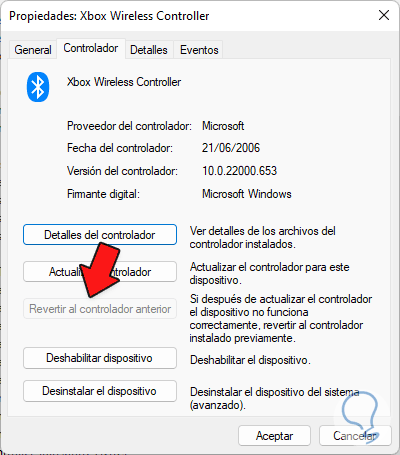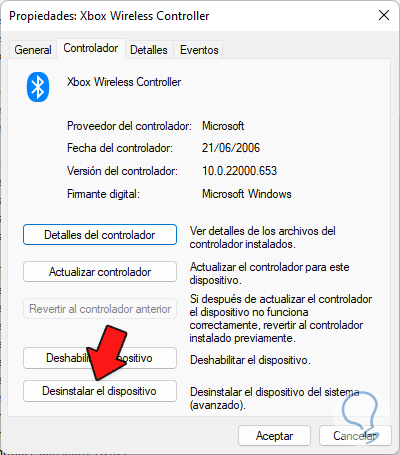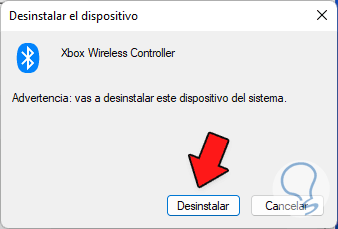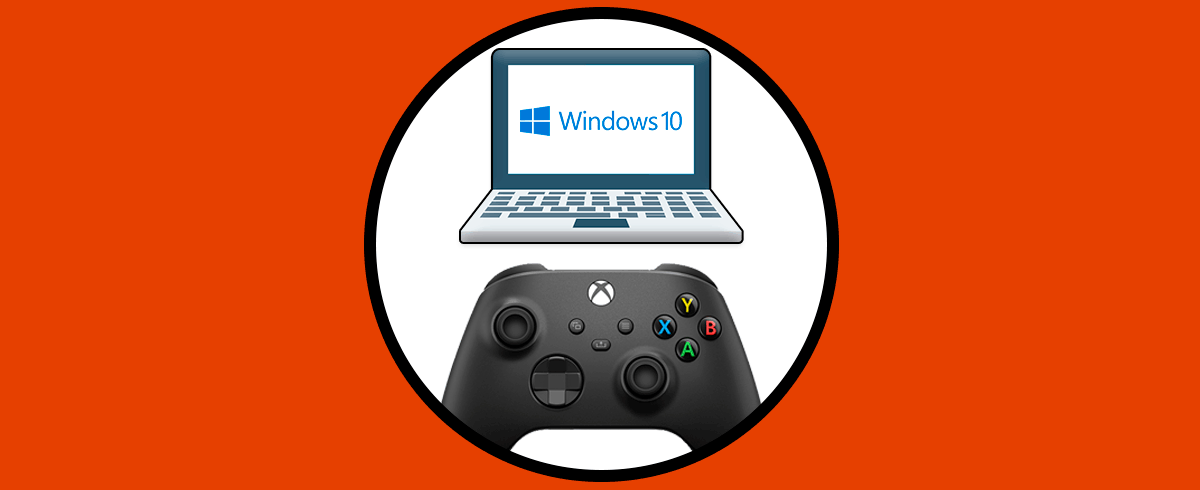El mando inalámbrico Xbox permite que podamos vincular nuestro controlador o mando a nuestro ordenador Windows 11 de forma inalámbrica. Al tener un mando conectado de forma inalámbrica al ordenador podremos jugar a nuestros juegos favoritos sin necesidad de recurrir a un cable para ello mientras usamos el mando de la Xbox. Al jugar mediante mando Xbox seguramente se nos facilite mucho las tareas de juegos por lo que es interesante saber cómo conectar mando Xbox a Windows 11.
El mando de Xbox es compatible con diferentes sistemas operativos como Windows, iOS y Android y además este mando es compatible con consolas y sistemas como Xbox series x, Xbox series s, Xbox One, Windows, Android e iOS. Pero si algún momento tienes problemas de conexión y ves que en Windows 11 no reconoce mando Xbox vamos a sugerirte diferentes soluciones para resolver este problema.
1. Conectar mando Xbox por Bluetooth Windows 11
Lo primero será ir a la siguiente ruta:
- Inicio
- Configuración
- Bluetooth y dispositivos
Aquí pulsaremos sobre el interruptor de “Bluetooth” para activarlo:
Ahora para agregar nuestro mando vamos a pulsar sobre “Agregar dispositivo” :
Pulsamos ahora sobre “Bluetooth”:
Enciende el mando manteniendo pulsado su botón central y después mantén presionado el botón de emparejar hasta que el botón central parpadee:
Veremos que aparece en el listado nuestro mando con “Xbox Wireless Controller”
Pulsamos sobre ello y ya tendremos nuestro mando conectado:
2. Actualizar Windows 11
Para comprobar las actualizaciones iremos a:
- Inicio
- Configuración
- Windows Update
Aquí pulsaremos en “Buscar actualizaciones” y en caso de que existan podremos descargarlas e instalarlas:
3. Actualizar controladores mando de Xbox Windows 11
Vamos a abrir el Administrador de dispositivos desde el Menú inicio:
Desplegamos el apartado de “Bluetooth”. Pulsamos con clic derecho sobre “Xbox Wireless Controler” y elegimos “Actualizar controlador”
Pulsaremos en “Buscar controladores automáticamente”:
Se actualizarán los mejores controladores para nuestro mando Xbox:
También puedes pulsar en “Buscar controladores actualizados en “Windows Update” y buscar actualizaciones del equipo:
Si no nos aparece el mando en la ubicación anterior desplegamos la opción de “Controladoras de sonido y vídeo y dispositivos de juego”.
Hacemos clic derecho sobre nuestro mando Xbox y elegiremos “Actualizar controlador” como acabamos de ver anteriormente.
4. Reinstalar revertir controladores mando Xbox
Abrimos el Administrador de dispositivos:
Desplegamos los dispositivos Bluetooth. Hacemos clic derecho sobre nuestro mando de Xbox y elegimos “Propiedades”
Entramos en la opción de “Controlador” y elegiremos “Revertir al controlador anterior” si está disponible:
También podremos pulsar en “Desinstalar el dispositivo”:
Confirmaremos la acción con “Desinstalar”. Después solo tenemos que rehacer los pasos del capítulo 1 para conectar nuestro mando Bluetooth de Xbox.